عدد قليل من المستخدمين Windows 7 أعلم أنه مع تثبيت نظام التشغيل ، يتم تثبيت قسم النظام و أداة إصلاح بدء التشغيل، فائدة يمكن الوصول إليها بخفة عن طريق الضغط على المفتاح F8 (في بعض الحالات يجب الضغط عليه عدة مرات) خلال الجوارب النظام، دون الحاجة إلى الاستخدام التثبيت DVD. ولكن في بعض الأحيان عندما نريد الوصول إصلاح بدء التشغيل باستخدام الطريقة المذكورة ، أو نضغط على F8 بعد فوات الأوان (أو ننسى الضغط عليها) ، أو يتم استقبالنا من قبل أ رسالة الخطأ الذي يقول ذلك ""لم يتمكن Windows من تحديد موقع ملف التثبيت المطلوب [boot.wim]. تحقق من أن مصدر التثبيت صالح ، وأعد تشغيل التثبيت".
للتوقف عن استقبال مثل هذه المشكلات ، سيكون أبسط نضيف خيار إصلاح بدء التشغيل Windows 7 في Windows 7 Boot Manager باتباع التعليمات أدناه:
- أول تنزيل إصلاح نظام Windows 7 ISO (يجب أن نكون حريصين على أن تكون صورة التنزيل على نفس عدد البتات مع النظام ، 32 (x86) أو 64 (x64) يكون)
- نستخرج محتوى الصورة في مجلد الحفاظ عليها (لتجنب أي يسقط بسبب التحرك غير الطوعي أو فساد الملفات المستخرجة)
- تنزيل وتثبيت طلب حر easyBCD
- بعد فتح التطبيق ، أنقر على الزر أضف إدخالًا جديدًا من اليسار
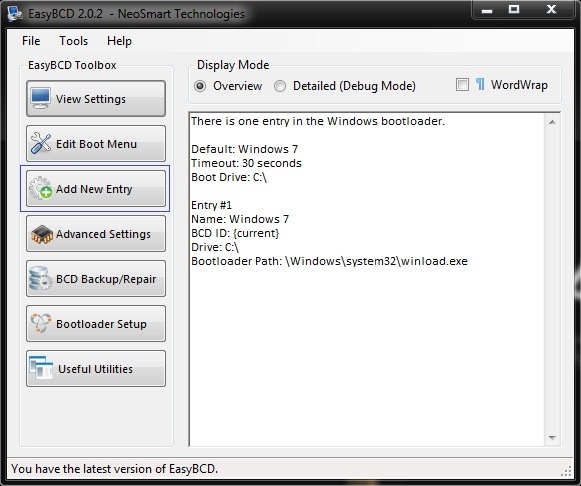
- انقر على علامة التبويب وينبي من الأسفل وسائط محمولة/خارجية واختيار صورة WIM في اليمين يكتب
- في اليمين اسم يكتب إصلاح بدء التشغيل Windows 7 (أو الاسم الذي نريد أن يظهر فيه الخيار في مدير التمهيد) ، ثم نبحر إلى المجلد حيث قمت بتفكيك عملية إصلاح نظام Windows 7 في وقت سابق ، ذهبت إلى المجلد مصادر ونختار الملف boot.wim
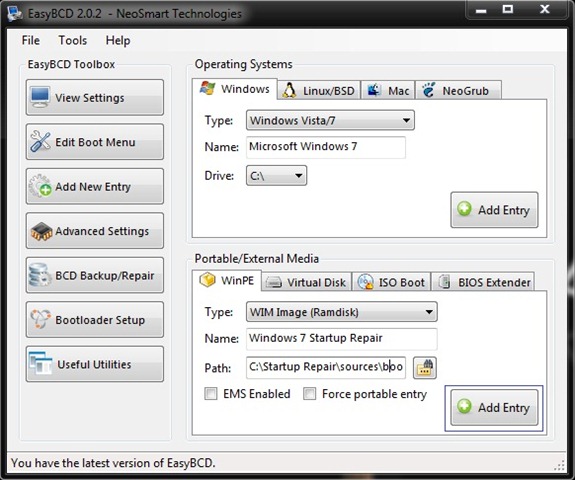
- أنا انقر فوق أضف الدخول ثم أقوم بإعادة التشغيل إلى الكمبيوتر.
بعد إعادة التشغيل ، أثناء التمهيد ، سنلاحظ أنه في مدير التمهيد ، ظهر خيار ثانٍ ، وهو إصلاح بدء تشغيل Windows 7 ، والذي ستتمكن من الوصول إليه بسرعة (شريطة ألا "تمشي" إلى المجلد الذي قمت باستخراج نظام Windows 7) كلما لزم الأمر. نجاح!
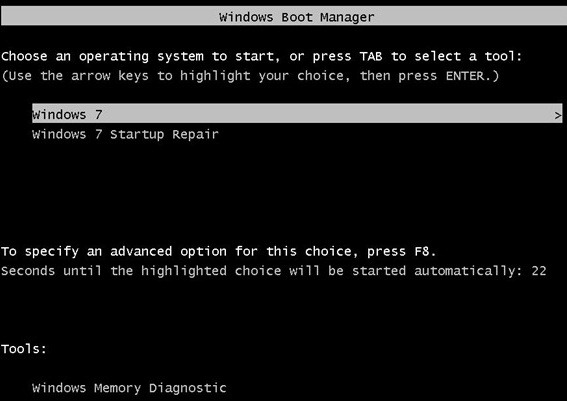
قم بتنزيل Windows 7 System Repair ISO X86.
قم بتنزيل Windows 7 System Repair ISO X64.
ملاحظة: من أجل تنزيل صور إصلاح نظام Windows 7 ، يجب أن يكون لديك عميل bitTorrent على النظام.
إعدادات التخفي - كيفية إضافة إدخال إصلاح بدء التشغيل في Windows 7 Boot Manager
